电脑C盘占用太多如何清理?(有效清理C盘垃圾,让电脑运行更流畅)
随着时间的推移,我们常常发现电脑的C盘占用越来越多的空间,导致电脑运行变得缓慢。为了提高电脑性能,解决这个问题,我们需要清理C盘中的垃圾文件和不必要的数据。本文将介绍一些有效的方法来清理C盘,并使电脑恢复到正常运行状态。
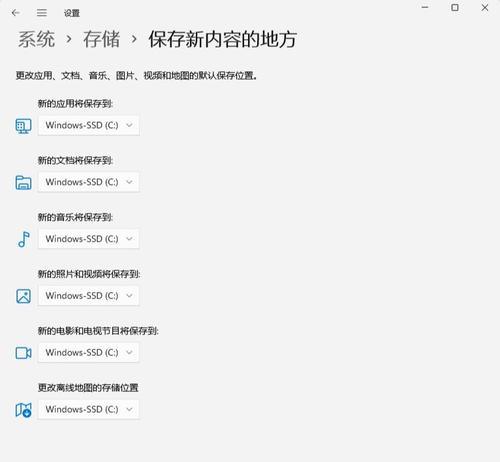
清理桌面上的无用文件和文件夹
清理桌面上的无用文件和文件夹可以有效地释放C盘空间。通过右键点击桌面上的文件和文件夹,选择删除或移动到其他位置,以清理桌面空间。
删除临时文件夹中的无用文件
临时文件夹中存储了许多临时文件,这些文件占据了大量的C盘空间。打开文件资源管理器,输入"%temp%"进入临时文件夹,选中所有文件并删除。
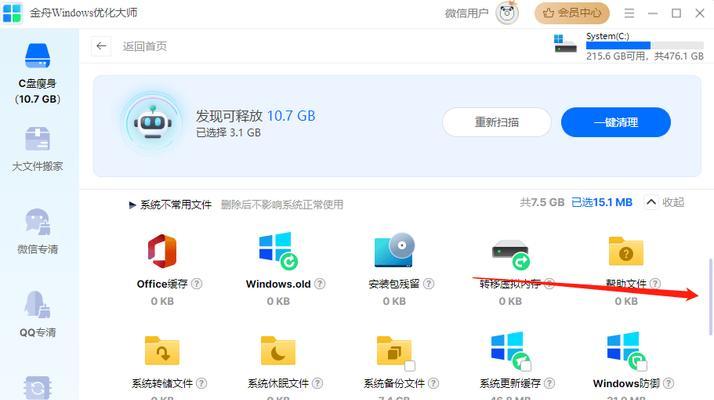
清理回收站中的文件
回收站是存放已删除文件的地方,这些文件依然占用着C盘的空间。打开回收站,点击"清空回收站",删除其中的所有文件。
卸载不常用的软件
在控制面板中选择"卸载程序",找出不常用或不需要的软件,卸载它们。这样可以释放出宝贵的C盘空间。
删除浏览器缓存和临时文件
浏览器缓存和临时文件会占据大量的C盘空间。在浏览器设置中找到缓存和临时文件选项,点击清除缓存按钮,清理这些不必要的文件。
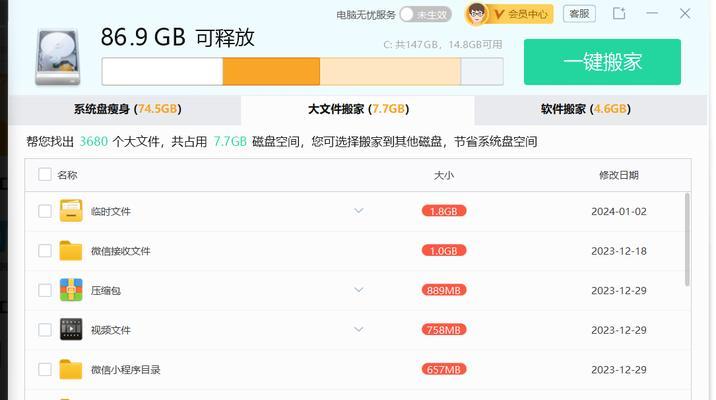
清理系统日志文件
系统日志文件记录了电脑的运行状态,但这些文件也会占用较多的C盘空间。在事件查看器中,找到"Windows日志",选择"应用程序"、"安全性"、"系统"等日志文件夹,右键点击并选择"清除日志"来清理这些文件。
压缩大文件
大文件占用了较多的C盘空间。通过将这些文件压缩为ZIP或RAR格式,可以减少它们所占据的空间。
清理系统更新文件
系统更新文件会占用较多的C盘空间。打开"控制面板",选择"Windows更新",点击"查看更新历史记录",然后选择"卸载更新"来删除不需要的更新文件。
清理垃圾邮件和垃圾箱
在邮箱中清理掉垃圾邮件和垃圾箱中的邮件,可以节省C盘空间。
清理系统恢复点
系统恢复点会占用一定的C盘空间。在"控制面板"中找到"系统和安全",选择"系统",点击"系统保护",然后选择"删除"来清理不需要的系统恢复点。
清理音乐、视频和照片库
音乐、视频和照片库中存储了大量的多媒体文件。删除不需要的文件,或将它们转移到外部存储设备中,以释放C盘空间。
清理下载文件夹
下载文件夹中存储了许多已经下载但不再需要的文件。打开下载文件夹,删除这些文件,以释放C盘空间。
清理Windows临时文件
在运行窗口中输入"%temp%",打开Windows临时文件夹,选中所有文件并删除,以清理C盘空间。
清理不再使用的桌面小部件
桌面小部件可能会占用C盘空间。右键点击桌面上的小部件,选择删除或关闭不再使用的小部件。
定期清理C盘空间
定期清理C盘空间可以防止其过度占用。建议每个月进行一次全面的清理,以保持电脑的正常运行状态。
通过清理桌面、临时文件、回收站和不必要的软件,删除浏览器缓存、系统日志、系统更新文件等,可以有效地清理C盘占用太多的问题,使电脑运行更加流畅。定期进行这些清理工作可以保持电脑性能的稳定和良好运行。
- 红米4手机质量怎么样?(深入评估红米4手机的性能和可靠性)
- 使用WinPE制作U盘安装教程(轻松学习WinPE制作U盘安装,解决电脑系统安装难题)
- 解决Win7默认网关不可用的窍门(如何修复Win7网络连接问题)
- 交换机的作用与功能(网络通信中的关键角色)
- 联想G400s装系统教程(轻松教你完成G400s的系统安装)
- JVC85究竟如何?(全面解读JVC85的性能与特点)
- Win10如何使用U盘安装Win7系统(详细教程和步骤,让你轻松实现系统降级)
- 佳能胶片机的优劣分析(探究佳能胶片机的特点、性能和用户体验)
- 用U盘安装系统的详细教程(轻松学会使用U盘安装系统)
- 如何设置两个无线路由器的密码(简单步骤保护网络安全)
- 用U大侠制作启动盘,轻松搞定系统安装(教你如何利用U大侠制作启动盘,快速安装系统)
- 奇迹Pro(探索奇迹Pro的性功能和无限潜力)
- 如何解决电脑卡顿问题(有效提升电脑性能,让你的电脑运行更顺畅)
- 美图电话T8(探索美图电话T8的功能和性能,为您提供全面的评估)
- 如何开启防火墙端口(简单教程帮你轻松解决网络连接问题)
- WindowsPE播放教程(使用WindowsPE实现多媒体播放的步骤和技巧)